
SeaDrive
v1.0.10官方正式版- 軟件大小:85.69 MB
- 軟件語言:簡體中文
- 更新時間:2024-01-23
- 軟件類型:國產軟件 / 文件管理
- 運行環境:WinXP/2000/vista/Win7/Win8/Win10
- 軟件授權:免費軟件
- 官方主頁:http://www.562682.com
- 軟件等級 :
- 軟件廠商:暫無
- 介紹說明
- 下載地址
- 精品推薦
- 相關軟件
- 網友評論
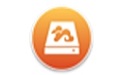 SeaDrive是款功能很全面的一款操作軟件。SeaDrive可以直接從虛擬的鏈接訪問我們想要訪問的文件,使用起來很簡單操作簡單。
SeaDrive是款功能很全面的一款操作軟件。SeaDrive可以直接從虛擬的鏈接訪問我們想要訪問的文件,使用起來很簡單操作簡單。
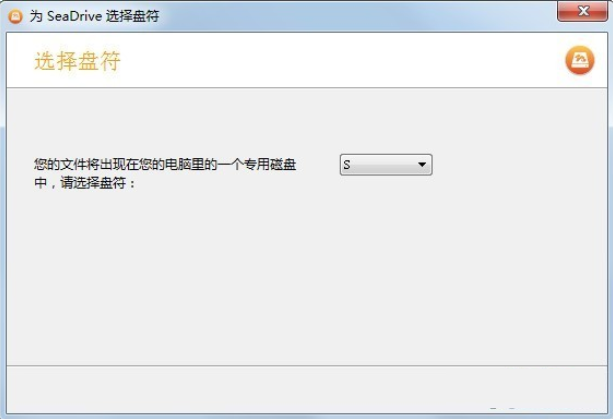
SeaDrive軟件特色
1、掛載盤客戶端可以自動獲取您云盤的資源
2、你需要預先建立 Seafile企業網盤
3、最后通過掛載盤連接到 Seafile
4、進入通過服務器獲取你上傳到 Seafile的資源
5、掛載盤和普通的磁盤一樣,就像是C盤D盤
6、瀏覽 Seafile的資源也是非常流暢的
7、掛載盤下面的頂級目錄對應你在服務器上的資料庫
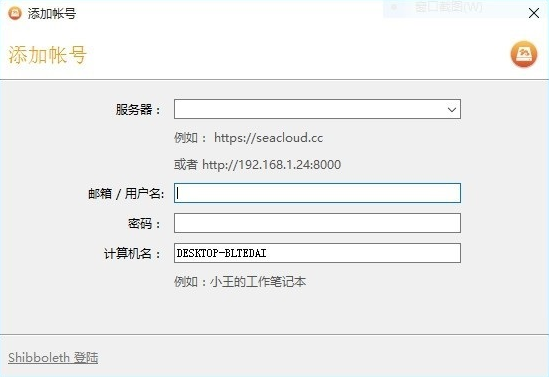
使用方法
下載安裝了掛載盤客戶端之后,你可以雙擊桌面上的 SeaDrive 圖標來運行掛載盤客戶端。
程序將會請你選擇一個盤符。默認情況下會使用 "S:" 作為掛載盤的盤符。
然后程序將讓你登錄到服務器。
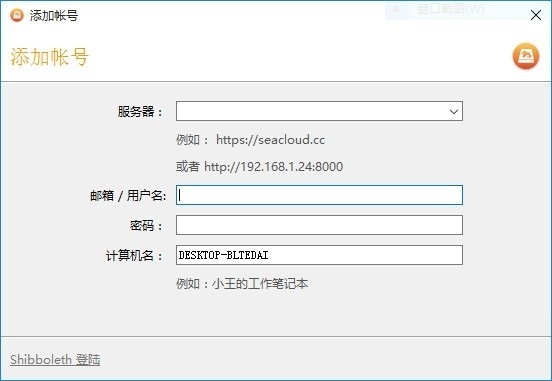
在登錄成功之后,程序開始從服務器上獲取你的資料庫和文件列表。程序在此時不會下載文件的內容,因此這個過程一般會很快結束。你可以讓文件列表下載在后臺進行。當下載完成之后,程序會彈出提示。
使用
此時掛載盤目錄會被自動打開。你可以像使用普通的本地磁盤一樣使用這個虛擬掛載盤。掛載盤下面的頂級目錄對應你在服務器上的資料庫。當你打開一個文件的時候,程序會從服務器下載該文件。最近打開的文件會自動緩存在你的本地磁盤中。所有緩存的文件圖標下面有綠色的對勾。
掛載盤里面的文件和目錄可能在三種狀態:只在云端,完全同步,或者部分同步。
只在云端
只在云端的文件或者目錄并未下載到你的本地磁盤,只能顯示文件的名字、大小、最后修改時間等信息。當你初次訪問里面的文件時,會自動下載文件的內容。
完全同步
完全同步的文件或者目錄已經下載到本地磁盤,即使離線也能繼續訪問。
部分同步
部分同步的目錄下面既有已經下載到本地的文件,也包含只在云端的文件或者目錄。
已經同步到本地的文件還可能處于三種特殊的狀態:
被其他人鎖定
文件已經被其他用戶鎖定,你只能以只讀模式打開文件,不能修改、刪除或者移動文件。
被自己鎖定
文件已經被你鎖定,其他用戶不能修改、刪除、移動這個文件。
只讀
該文件所在的目錄或者資料庫是通過只讀權限共享給你的,你不能修改、刪除、移動該文件。
用戶評論
那個發那個:
軟件操作很簡單,功能也比較豐富。
認得到:
這款軟件是朋友推薦給我使用的,很實用
能辦法等你:
軟件操作很簡單,功能也比較實用。
不懂撒:
這款軟件很具專業性,也很好用
下載地址
- Pc版




















網友評論